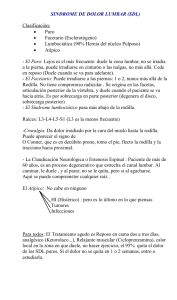Introducción a la librería SDL - Departamento de Ciencias de la
Anuncio
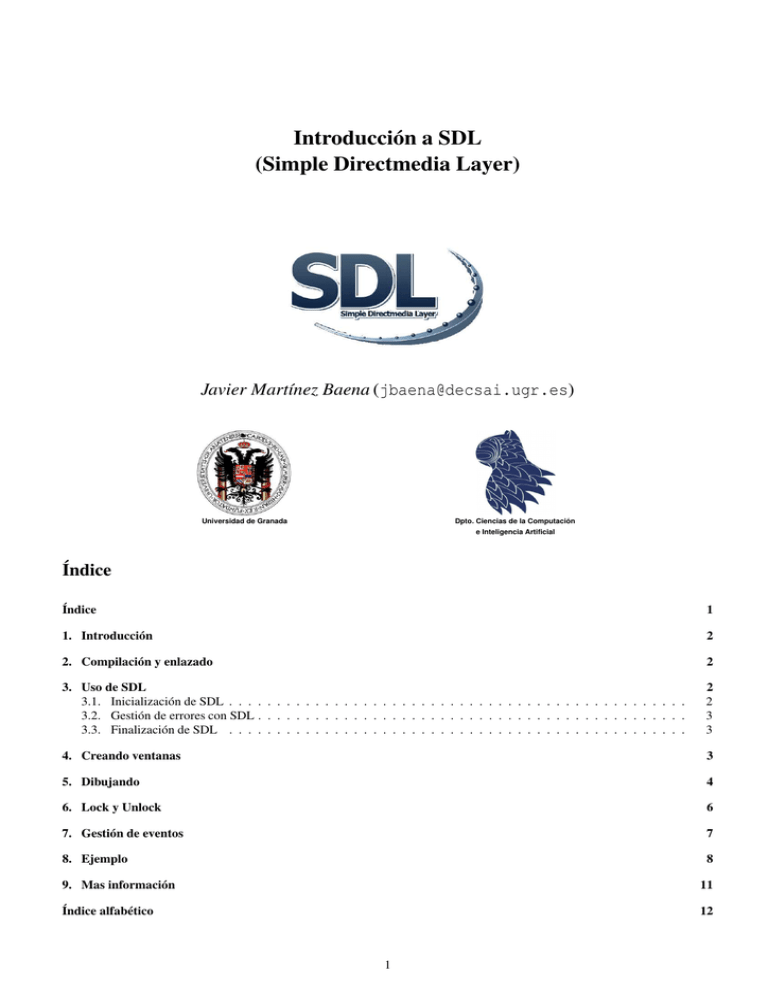
Introducción a SDL (Simple Directmedia Layer) Javier Martínez Baena ([email protected]) Universidad de Granada Dpto. Ciencias de la Computación e Inteligencia Artificial Índice Índice 1 1. Introducción 2 2. Compilación y enlazado 2 3. Uso de SDL 3.1. Inicialización de SDL . . . . . . . . . . . . . . . . . . . . . . . . . . . . . . . . . . . . . . . . . . . . . . . . 3.2. Gestión de errores con SDL . . . . . . . . . . . . . . . . . . . . . . . . . . . . . . . . . . . . . . . . . . . . . 3.3. Finalización de SDL . . . . . . . . . . . . . . . . . . . . . . . . . . . . . . . . . . . . . . . . . . . . . . . . 2 2 3 3 4. Creando ventanas 3 5. Dibujando 4 6. Lock y Unlock 6 7. Gestión de eventos 7 8. Ejemplo 8 9. Mas información 11 Índice alfabético 12 1 1 INTRODUCCIÓN 2 1. Introducción SDL es una biblioteca multiplataforma (Linux, Windows, ...) para el control multimedia del ordenador. Entre otras cosas permite controlar los sistemas de vídeo y audio y nos da la posibilidad de gestionar los eventos del sistema (pulsaciones de teclas, movimientos de ratón o joystick, etc). En la página web de la SDL tienes enlaces a multitud de aplicaciones que han sido construidas haciendo uso de ella. Por ejemplo, la versión de Linux del juego “Civilization: Call to Power” (http://www.lokigames.com/products/civctp/): Este documento únicamente pretende servir de apoyo a la documentación oficial de la SDL y por tanto será necesario consultar dicha documentación para determinadas cuestiones. 2. Compilación y enlazado Para poder crear programas que hagan uso de SDL necesitamos tener instalado el paquete para desarrollo de esta biblioteca: sdl-devel. Una vez instalado hemos de saber que los ficheros de cabecera están en /usr/include/SDL. El fichero que hemos de incluir en nuestros programas se llama SDL.h. La biblioteca se encuentra en /usr/lib y se llama libSDL.a. Por ejemplo, supongamos que nuestro fichero fuente es ejemplo.cpp: 1 2 3 // Fichero: ejemplo.cpp #include "SDL.h" ... Para compilar usaremos la instrucción: 1 g++ -c ejemplo.cpp -I/usr/include/SDL Para enlazar usaremos la instrucción: 1 g++ -o ejemplo ejemplo.o -lSDL -L/usr/lib aunque la opción -L/usr/lib no es estrictamente necesaria ya que, al ser uno de los directorios estándar del sistema, el compilador buscará ahí, por defecto, las bibliotecas. 3. Uso de SDL 3.1. Inicialización de SDL Antes de poder usar ninguna función de la SDL es necesario inicializarla. La SDL se compone de distintos subsistemas: uno para el control del vídeo, otro para el sonido, etc. Al inicializar la SDL hay que indicarle cuales de esos módulos necesitamos usar. Por ejemplo, si vamos a usar el vídeo pondremos: 1 SDL_Init(SDL_INIT_VIDEO); Si queremos inicializar el vídeo y el audio pondremos: 1 SDL_Init(SDL_INIT_VIDEO|SDL_INIT_AUDIO); Esta función devuelve 0 si todo es correcto y -1 si hay algún error. 4 CREANDO VENTANAS 3 3.2. Gestión de errores con SDL Cuando se produce algún error podemos usar la función SDL_GetError. Nos mostrará un mensaje indicando las causas del mismo: 1 cout << SDL_GetError(); 3.3. Finalización de SDL Antes de finalizar el programa debemos indicarle a la SDL que vamos a finalizar el uso de la SDL. Lo haremos con la instrucción: 1 SDL_Quit(); Para evitar tener que poner llamadas a la función SQL_Quit() en todos los puntos de salida del programa podemos usar la función atexit() justo tras la inicialización de la SDL de la siguiente forma: 1 atexit(SDL_Quit); Con esto le estamos indicando que, en caso de finalizar nuestro programa no olvide ejecutar la función SDL_Quit() para liberar los recursos que hayan sido ocupados. Ejemplo 1 2 3 4 5 6 7 8 9 10 11 12 13 14 #include "SDL.h" ... int main(int argc, char *argv[]) { if (SDL_Init(SDL_INIT_VIDEO)<0) { cerr << "Hubo un error al iniciar el sistema de video" << endl; cerr << SDL_GetError() << endl; exit(1); } ... < aquí va mi programa > ... SQD_Quit(); } 4. Creando ventanas Para crear una ventana usaremos la instrucción SDL_SetVideoMode() indicando las dimensiones de la ventana y la profundidad de color que deseamos (número de bits que vamos a usar para representar cada pixel). Además se podrán especificar algunos otros parámetros. Lo mas sencillo es usar la llamada de la siguiente forma: 1 2 3 4 5 6 7 8 9 10 ... SDL_Surface *pantalla; pantalla=SDL_SetVideoMode(ancho,alto,bpp,SDL_SWSURFACE|SDL_ANYFORMAT) if (pantalla==0) { cerr << "Error al crear ventana" << endl; cerr << SDL_GetError() << endl; SDL_Quit(); exit(1); } ... Esta función devuelve un puntero a una variable de tipo SDL_Surface que representa nuestra ventana. Esta variable, entre otras cosas, contiene las dimensiones que hemos asignado a la ventana y un puntero a lo que podríamos considerar nuestra pantalla virtual. El control del sistema de vídeo se realiza por parte de X-Windows. SDL es una biblioteca que nos alivia la tarea de gestionar aplicaciones gráficas (la programación con X-Windows es muy laboriosa y además sólo tiene sentido usarla con sistemas de tipo Unix ya que Windows tiene su propio entorno gráfico distinto a X-Windows). Para simplificarnos la tarea, SDL nos proporciona lo que podríamos considerar como un lienzo en el que nosotros podremos trabajar (dibujar): el framebuffer. Ese lienzo no es mas que una matriz bidimensional con las dimensiones de la ventana física con la que se corresponde de forma que cada pixel 5 DIBUJANDO 4 ocupa una serie de bits para representar su color (profundidad de color o bits por pixel -bpp-). El tamaño de esa matriz será, en bits, (ancho x alto x bpp). Virtualmente podemos considerar que ese lienzo es la ventana en la que estamos trabajando. Por defecto, cuando dibujamos en este lienzo, la información que vemos en el monitor no se ve alterada. En realidad estamos modificando la matriz bidimensional del lienzo (que está en memoria RAM) pero no la memoria de vídeo de nuestra tarjeta gráfica. Para indicarle al sistema gráfico que actualice la información que vemos en el monitor usaremos la instrucción SDL_UpdateRect. Una vez que hemos creado la ventana podemos usar la función SDL_WM_SetCaption() para ponerle un título (ver el ejemplo de la sección 8). 5. Dibujando El modelo de color que usan los monitores suele ser RGB. En este modelo cada pixel de la imagen se forma mezclando tres componentes básicos de color (Rojo, Verde y Azul) y por tanto para representar el color de un pixel lo que se hace es indicar que cantidad de cada uno de esos colores hemos de usar en la mezcla. Si usásemos una profundidad de color de 24 bpp podríamos considerar que los 8 primeros bits (1 byte) indican la cantidad de rojo, los 8 siguientes la cantidad de verde y los 8 restantes la cantidad de azul. Pero podemos usar otras profundidades de color. Si nuestra profundidad de color fuese 8 tendríamos que repartir esos bits entre las tres componentes, por ejemplo podríamos usar 2 bits para el rojo, 3 para el verde y 3 para el azul. De esta forma el valor de rojo será un valor entre 0 y 3 y los valores de verde y azul estarán entre 0 y 7. Los bits por pixel que podemos usar suelen ser alguno de los siguientes valores: 8, 16, 24, 32. Es posible que nuestro entorno gráfico no permita trabajar con la profundidad de color que nosotros le pedimos a la SDL. En ese caso, la SDL tiene dos opciones: dar un error o simular que el entorno gráfico trabaja con esa profundidad de color. Para que se comporte de la segunda forma usamos el parámetro SDL_SWSURFACE | SDL_ANYFORMAT. La SDL se encargará de transformar nuestros dibujos a la profundidad de color adecuada que actualmente esté funcionando en nuestro ordenador. SDL_Surface es un struct que tiene, entre otros, los siguientes campos: 1 2 3 4 5 6 int w; // Ancho de la pantalla int h; // Alto de la pantalla void *pixels; // Puntero al lienzo virtual Uint16 pitch; // Tamaño, en bytes, que ocupa una línea del lienzo // (Uint16 es un entero que ocupa 2 bytes de memoria) SDL_PixelFormat *format; // struct que contiene información sobre // el formato de los píxeles de este "lienzo" 7 El struct SDL_PixelFormat contiene, entre otros los siguientes campos: 1 2 Uint8 BytesPerPixel; Uint8 BitsPerPixel; // Número de bytes que ocupa un pixel // Número de bits que ocupa un pixel pitch se calcula como w*bpp/8, es decir, el número de píxeles de ancho por el número de bytes que ocupa cada pixel. Por ejemplo, para averiguar la posición dentro del vector *pixel, del punto que está en la coordenada (X=2, Y=5), debemos hacer el siguiente cálculo: posi=Y*pitch+X*bpp. Cada vez que vamos a dibujar un punto debemos calcular la posición que ocupa el punto dentro del lienzo y separar los bits que codifican las componentes RGB del pixel para trabajar con ellas de forma independiente. Esta tarea es laboriosa y por tanto podemos crear una función que se encargue de recibir las coordenadas (x,y) en donde queremos pintar y el color (r,g,b) que queremos para el punto. Los valores de R, G y B deberían estar de acuerdo con la profundidad de color pero de nuevo esto supone que, dependiendo del bpp, tendríamos que dar unos valores de R,G,B u otros. Por ejemplo, si optamos por tener bpp=24 y queremos pintar en blanco debemos dar como color (R=255, G=255, B=255); en cambio, si optásemos por bpp=8 (según el ejemplo anterior), el blanco sería (R=3, G=7, B=7). Esto supone que nuestras aplicaciones se van a complicar bastante ya que tendrían que preveer la posibilidad de trabajar con cualquier profundidad de color. Para solventar este problema, la SDL nos proporciona una función llamada SDL_MapRGB. Esta función recibe un color en formato RGB (usando un byte para cada componente) y nos devuelve su equivalente usando los bpp de la pantalla en la que estamos trabajando. Devuelve un número entero de 32 bits (que sería la profundidad máxima de color permitida) en el que ya está codificado el color de acuerdo a la profundidad de color de la pantalla. El siguiente ejemplo muestra una función que pinta en la coordenada (x,y) un punto de color (r,g,b): 1 2 3 4 // Dibujamos un punto de color (r,g,b) en la posicion (x,y) en la pantalla // Esta función está adaptada partiendo de la que aparece en el manual de SDL void PutPixel(SDL_Surface *pantalla, int x, int y, unsigned char r, unsigned char g, unsigned char b) 5 DIBUJANDO 5 { // Bytes que ocupa un pixel int bpp = pantalla->format->BytesPerPixel; 6 7 // p es un puntero al pixel que vamos a pintar Uint8 *p = (Uint8*)pantalla->pixels + y*pantalla->pitch + x*bpp; 8 9 // color contendrá el valor codificado del color con el que vamos a pintar el pixel // teniendo ya en cuenta la profundidad de color Uint32 color = SDL_MapRGB(pantalla->format,r,g,b); 10 11 12 switch (bpp) { case 1: *p=color; break; case 2: *(Uint16*)p = color; break; case 3: // Dependiendo del Sistema Operativo o la arquitectura hardware de nuestro ordenador // podemos tener distintas representaciones de los números (que ocupan mas de un byte) // en la memoria. En unos casos se almacena primero el byte menos signiticativo del // número (los bytes que forman la representación se escriben en orden inverso) y en // otros casos el primer bytes es el más significativo (los bytes mantienen el orden // en la representación interna). Los primeros se conocen como Little-Endian y los // segundos como Big-Endian. if (SDL_BYTEORDER==SDL_BIG_ENDIAN) { p[0]=(color»16)&0xff; p[1]=(color»8)&0xff; p[2]=color&0xff; } else { p[0]=color&0xff; p[1]=(color»8)&0xff; p[2]=(color»16)&0xff; } break; case 4: *(Uint32*)p = color; break; } 13 14 15 16 17 18 19 20 21 22 23 24 25 26 27 28 29 30 31 32 33 34 35 36 37 38 39 40 41 42 } De forma análoga podemos obtener el color de un pixel del lienzo con la siguiente función: 1 2 3 4 5 6 7 8 9 10 11 12 13 14 15 16 17 18 19 // Obtenemos el color del punto que hay en las coordenadas (x,y) // Devolvemos el valor en (r,g,b) void GetPixel(SDL_Surface *pantalla, int x, int y, unsigned char &r, unsigned char &g, unsigned char &b) { int bpp = pantalla->format->BytesPerPixel; Uint8 *p = (Uint8*)pantalla->pixels + y*pantalla->pitch + x*bpp; Uint32 color=0; switch (bpp) { case 1: color = *p; break; case 2: color = *(Uint16*)p; break; case 3: if (SDL_BYTEORDER==SDL_BIG_ENDIAN) color = p[0]«16 | p[1]«8 | p[2]; else 5 6 LOCK Y UNLOCK color = p[0] | p[1]«8 | p[2]«16; break; case 4: color = *(Uint32*)p; break; 20 21 22 23 24 } 25 // Decodificamos el color en sus 3 componentes R, G y B SDL_GetRGB(color,pantalla->format,&r,&g,&b); 26 27 28 6 } En este caso hacemos uso de la función SDL_GetRGB() a la que le damos el color de un pixel (en el formato correspondiente según los bpp) y nos devuelve con que valores R, G y B se corresponde. 6. Lock y Unlock Finalmente queda un detalle a tener en cuenta. Para poder tener acceso directo a la matriz a la que hemos llamado lienzo y modificarla a nuestro antojo primero hay que indicarle a la SDL que lo vamos a hacer (SDL_LockSurface). Una vez que hemos terminado de modificar dicha matriz le decimos a la SDL que hemos terminado de modificarla (SDL_UnlockSurface). Estas operaciones de bloqueo y desbloqueo no siempre son necesarias (depende del tipo de pantalla y otras cuestiones) y para saber cuando tenemos que hacerlas o no podemos usar la función SDL_MUSTLOCK. SDL_LockSurface devuelve 0 si la operación se ha realizado con éxito y -1 si hay algún error. Si SDL_MUSTLOCK devuelve 0 significa que la pantalla no necesita realizar las operaciones de bloque o desbloqueo. Otro valor significará que necesitamos realizar el bloqueo y el desbloqueo. Por tanto el esquema para dibujar es el siguiente: 1 2 3 4 5 6 7 8 9 10 11 12 13 14 if (SDL_MUSTLOCK(pantalla)) { if (SDL_LockSurface(pantalla)<0) { cerr << "Hay un error desbloqueando la pantalla" << endl; cerr << SDL_GetError() << endl; SDL_Quit(); exit(1); } } ... ... < dibujamos pixeles en el lienzo > ... ... if (SDL_MUSTLOCK(pantalla)) { SDL_UnLockSurface(pantalla) } En la sección 4 hemos visto que tras hacer cualquier modificación en el lienzo es necesario indicarle a la SDL que sincronice la información que aparece en pantalla con la que tenemos en nuestro lienzo. Esta operación de actualización se hará después de haber ejecutado la instrucción SDL_UnLockSurface (si es que hubiese sido necesaria). En concreto la instrucción es SDL_UpdateRect. Seguramente no habremos hecho una modificación completa del lienzo (de todos sus píxeles) por lo que no será necesario pintar la ventana completa: sólo tiene sentido (por cuestiones de eficiencia) que actualicemos en pantalla aquella parte del lienzo que ha sido modificada. Con la función SDL_UpdateRect podemos indicar que rectángulo del lienzo queremos actualizar. La función lleva 4 parámetros (además del que indica la pantalla sobre la que estamos trabajando): x, y, w, h. (x,y) son las coordenadas de la esquina superior izquierda del rectángulo que vamos a actualizar. w : ancho del rectángulo. h : altura del rectángulo. Si, por ejemplo, nuestra ventana tiene un tamaño de 800x600 y sólo hemos pintado en la mitad superior de la misma llamaremos a la función: 1 SDL_UpdateRect(pantalla,0,0,800,300); // x=0, y=0, w=800, h=300 Si lo que queremos es actualizar la ventana completa sin importarnos sus dimensiones lo haremos así: 1 SDL_UpdateRect(pantalla,0,0,0,0); 7 GESTIÓN DE EVENTOS 7 7. Gestión de eventos Con lo que hemos visto hasta ahora podemos crear aplicaciones gráficas pero aún nos queda un problema muy importante por resolver. Si hacemos un programa que haga un dibujo usando los conocimientos que se han explicado con anterioridad nos deleitaremos viendo nuestra creación pero tras minimizar, maximizar o superponer alguna otra ventana sobre la nuestra veremos que algo no va bien: la ventana no se redibuja cuando queda total o parcialmente oculta por otras ventanas o cuando es minimizada y después maximizada. Los entornos gráficos (Windows, X-Windows, etc) son los encargados de realizar este tipo de operaciones (actualización de los contenidos de las ventanas) pero sólo lo hacen cuando la aplicación concreta lo solicita. Es decir, si nosotros no le decimos a X-Windows que actualice la ventana tras haberla maximizado, este no hará nada (y veremos la ventana sin nada). Pero claro, ¿como podemos saber nosotros desde nuestra aplicación que la ventana ha cambiado sus condiciones de visualización? Para contestar a esta pregunta y solucionar el problema, los entornos gráficos funcionan de la siguiente forma. El entorno es el encargado de procesar las pulsaciones de teclas, los movimientos de ratón, la minimización de una ventana, el cambio de tamaño de una ventana, etc. Es lógico que esto no lo hagan por su cuenta las aplicaciones ya que en un momento dado podemos tener varias funcionando a la vez (los sistemas actuales son multitarea) y si todas se encargasen de procesar, por ejemplo, las pulsaciones del teclado, se montaría un gran lío ya que todas las aplicaciones procesarían todas las pulsaciones (cuando lo lógico es que las pulsaciones sean analizadas sólo por la aplicación activa en cada momento). Cuando ocurre alguna de estas cosas (evento) el sistema gráfico se la envía sólo a la aplicación activa (y no al resto). Para hacer esto el sistema mantiene una cola de eventos para cada aplicación. A esa cola se pueden enviar eventos del tipo “Se ha pulsado la tecla X”, “El ratón se ha movido y sus nuevas coordenadas son 12,45”, “La ventana de la aplicación ha sido minimizada”, “Ha cambiado el tamaño de la ventana a 200x400”, etc. Cada aplicación es consciente de que esa cola existe y, además, ella es la encargada de decidir que quiere hacer cuando recibe cada uno de esos eventos. Por ejemplo, si a la aplicación le llega el evento “La ventana ha pasado a primer plano”, es decir, la ventana estaba en segundo plano (minimizada o semioculta por otra ventana) y el usuario la ha seleccionado para trabajar en ella (ha sido maximizada o se ha ocultado la ventana que la ocultaba total o parcialmente) lo que debe hacer la aplicación es, por ejemplo, decirle al entorno gráfico que vuelva a redibujar la ventana con los contenidos que tenía antes de ser ocultada. La SDL nos proporciona varias funciones y estructuras de datos para gestionar los eventos. Una de las funciones más importantes es SDL_PollEvent(), cuyo objetivo es examinar esa cola de eventos y, si hay alguno, informar a nuestro programa de que dicho evento existe, dándonos opción a hacer algo al respecto. Los eventos están agrupados por categorías (teclado, ratón, ventanas, joystick, etc) y para cada uno de esos tipos existe un struct que almacena la información correspondiente al evento. Además, existe un tipo union que es SDL_Event para agrupar todos esos struct en un único tipo de dato. Algunos de los campos de esta union son: 1 2 3 4 5 6 7 8 9 typedef union { Uint8 type; // Tipo de evento SDL_KeyboardEvent key; // Si el evento tiene que ver con el teclado aquí //está la información asociada SDL_MouseMotionEvent motion; // Para eventos de movimiento del ratón SDL_MouseButtonEvent button; // Para eventos de pulsación del ratón SDL_QuitEvent quit; // Cuando el evento es de finalización dela aplicación ... } SDL_Event; Sabiendo esto, nuestra aplicación deberá consistir en un bucle que se dedique continuamente a explorar la cola de eventos y a actuar en consecuencia. Mientras estemos haciendo cálculos y no saquemos eventos de esa cola el entorno gráfico no hará nada con nuestra ventana. Por ejemplo, tras hacer un dibujo deberíamos tener un bucle similar al siguiente para evitar que la pantalla se quede sin actualizar: 1 2 3 4 5 6 SDL_Event mi_evento; // Aquí almacenaremos los eventos que vamos sacando de la cola while (true) { // Bucle infinito (no acabamos nunca) while (SDL_PollEvent(&mi_evento)) { // Miramos y sacamos el siguiente evento en cola // Aquí podríamos hacer algo para procesar los eventos } } La función SDL_PollEvent() devuelve 1 si hay algún evento pendiente en cola. En ese caso nos devuelve un puntero a dicho evento a través del parámetro y lo saca de la cola. Si no hay eventos en cola devuelve 0. Si, por ejemplo, deseamos que nuestra aplicación acabe al pulsar la tecla Escape o al pulsar la X para cerrar la ventana podríamos usar el siguiente bucle: 8 EJEMPLO 1 2 3 4 5 6 7 8 9 10 11 12 13 14 15 8 SDL_Event mi_evento; // Aquí almacenaremos los eventos que vamos sacando de la cola bool fin=false; // Con esto controlamos cuando queremos acabar el programa while (!fin) { // Bucle infinito (no acabamos nunca) while (SDL_PollEvent(&mi_evento)) { // Miramos y sacamos el siguiente evento en cola switch (mi_evento.type) { // Comprobamos el tipo de evento case SDL_KEYDOWN : // Si es una pulsación de tecla if (evento.key.keysym.sym==SDLK_ESCAPE) // Si es la tecla Escape fin=true; // Ponemos fin a true para salir del bucle break; case SDL_QUIT : // Si hemos pulsado el cierre de la ventana fin=true; // También acabamos break; } } } Algunos ejemplos de tipos de eventos son los siguientes: SDL_KEYDOWN : Cuando se pulsa una tecla. SDL_KEYUP : Cuando se suelta una tecla. Cuando ocurre alguno de estos dos eventos la información se guarda en un struct SDL_KeyboardEvent llamado key (dentro de SDL_Event). Este struct contiene, por ejemplo, un campo llamado state que puede valer SDL_PRESSED o SDL_RELEASED y que nos indica si la tecla ha sido pulsada o soltada. También tiene otro campo que es un nuevo struct SDL_keysym en donde hay información concreta sobre la tecla que se ha pulsado. De forma análoga existen diferentes struct para cada uno del resto de tipos de eventos. SDL_MOUSEMOTION : Cuando se mueve el ratón. SDL_MOUSEBUTTONDOWN : Cuando pulsamos un botón del ratón. SDL_MOUSEBUTTONUP : Cuando soltamos un botón del ratón. SDL_QUIT : Cuando pulsamos el cierre de la ventana. SDL_ACTIVEEVENT : Cuando la ventana obtiene o pierde el control del teclado o ratón (foco). SDL_VIDEORESIZE : La ventana ha cambiado su tamaño. 8. Ejemplo El ejemplo que viene a continuación crea una ventana y dibuja varias cosas. Cuando movemos el ratón por la pantalla nos muestra en consola las coordenadas y el valor del pixel en formato RGB. 1 2 3 4 5 // Para compilar y enlazar: // g++ -o ejemplosdl ejemplosdl.cpp -I/usr/include/SDL -lSDL // Necesitas instalar los paquetes: // SDL // SDL-devel 7 #include <iostream> #include "SDL.h" 8 using namespace std; 6 9 10 11 12 13 14 15 #include "PutPixel.cpp" #include "GetPixel.cpp" void Dibujar(SDL_Surface *pantalla) { // Dibujamos una línea roja en la esquina superior izquierda de la ventana for (int f=0; f<256; f++) PutPixel(pantalla,f,f,255,0,0); 8 EJEMPLO // Dibujamos otra línea amarilla for (int f=0; f<256; f++) PutPixel(pantalla,256-f,f,255,255,0); 16 17 18 // Dibujamos colores aleatorios al lado de las líneas en cruz srand(time(0)); for (int f=0; f<256; f++) for (int c=256; c<512; c++) PutPixel(pantalla,c,f,rand()%256,rand()%256,rand()%256); 19 20 21 22 23 // Dibujamos colores con componente R=255 debajo de lo anterior for (int f=256; f<512; f++) for (int c=0; c<256; c++) PutPixel(pantalla,c,f,255,f-256,c); 24 25 26 27 // Dibujamos colores con la componente B=255 al lado del anterior for (int f=256; f<512; f++) for (int c=256; c<512; c++) PutPixel(pantalla,c,f,f-256,c-256,255); 28 29 30 31 32 33 34 35 36 37 38 39 40 41 42 43 44 45 46 47 48 49 50 51 52 53 54 55 56 57 58 59 60 61 62 63 64 65 66 67 68 9 } void ProcesaEventos(SDL_Surface *pantalla) { SDL_Event evento; // Variable que almacena el evento que se ha producido bool fin=false; // Controlamos el final del programa while (!fin) { // Comprobamos si hay algún evento disponible esperando para ser procesado // SDL_PollEvent devuelve 1 si existe algún evento y lo devuelve en "evento" // 0 si no existe ningún evento por procesar while (SDL_PollEvent(&evento)) { // Dependiendo del evento haremos una cosa u otra switch (evento.type) { // Si movemos el ratón mostramos información del punto case SDL_MOUSEMOTION: int x,y; unsigned char r,g,b; // Coordenadas del ratón x = evento.motion.x; y = evento.motion.y; // Bloqueamos la pantalla si es necesario if (SDL_MUSTLOCK(pantalla)) { if (SDL_LockSurface(pantalla)<0) { cerr«"Error al bloquear pantalla ("«SDL_GetError()«")"«endl; SDL_Quit(); exit(-1); } } // Obtenemos el color del pixel GetPixel(pantalla,x,y,r,g,b); // Desbloqueamos la pantalla si es necesario if (SDL_MUSTLOCK(pantalla)) { SDL_UnlockSurface(pantalla); } // Mostramos la información en consola cout « "(X,Y)=("«x«","«y«") (R,G,B)=("« (int)r«","«(int)g«","«(int)b«")"«endl; break; 8 EJEMPLO case SDL_KEYDOWN: // Si pulsamos Escape acabamos if (evento.key.keysym.sym==SDLK_ESCAPE) { cout « "Has pulsado escape. Hasta otra !"«endl; fin=true; } break; 69 70 71 72 73 74 75 case SDL_QUIT: // Si cerramos la ventana ... cout « "Has cerrado la ventana. Hasta otra !"«endl; fin=true; break; 76 77 78 79 80 } 81 } 82 } 83 84 85 86 87 88 89 90 91 92 93 94 95 96 97 98 99 100 101 102 103 104 105 106 107 108 109 110 111 112 113 114 115 116 117 118 119 120 121 122 123 124 } int main(int argc, char *argv[]) { // Variable que representa la pantalla donde vamos a dibujar SDL_Surface *pantalla; // Iniciamos el módulo de gráficos de la SDL if (SDL_Init(SDL_INIT_VIDEO)<0) { cerr « "No se puede iniciar SDL ("«SDL_GetError()«")"«endl; exit(-1); } // Ponemos el modo de video: // Dimensiones de la ventana: ancho x alto // Profundidad de color: número de bits para representar el color de un pixel pantalla=SDL_SetVideoMode(800,600,32,SDL_SWSURFACE|SDL_ANYFORMAT); if (pantalla==0) { cerr « "No se puede iniciar modo grafico ("«SDL_GetError()«")"«endl; SDL_Quit(); exit(-1); } // Ponemos el título de la ventana SDL_WM_SetCaption("Mi ventana",0); // Bloqueamos la pantalla si es necesario if (SDL_MUSTLOCK(pantalla)) { if (SDL_LockSurface(pantalla)<0) { cerr « "Error al bloquear la pantalla ("«SDL_GetError()«")"«endl; SDL_Quit(); exit(-1); } } // Dibujamos algo Dibujar(pantalla); // Desbloqueamos la pantalla si es necesario if (SDL_MUSTLOCK(pantalla)) { SDL_UnlockSurface(pantalla); } // // // // // // Una vez que hemos dibujado en nuestra "pantalla virtual" (técnicamente se llama framebuffer) hemos de decirle a la SDL que actualice la información que aparece en el monitor en función de lo que hemos dibujado en el buffer Con la siguiente instrucción indicamos el rectangulo que deseamos actualizar en el monitor. Solo tiene sentido actualizar aquella zona del monitor en la que hallamos dibujado algo 10 9 MAS INFORMACIÓN SDL_UpdateRect(pantalla,0,0,512,512); 125 // Procesamos los eventos: // Pulsaciones de teclas // Movimientos de ratón // Acciones sobre la ventana (minimizar, cerrar, etc) // etc ProcesaEventos(pantalla); 126 127 128 129 130 131 // Finalizamos SDL_Quit(); 132 133 134 11 } 9. Mas información En la página oficial de SDL tienes muchos enlaces a tutoriales, programas que hacen uso de SDL y sobre todo a otras bibliotecas que amplían la funcionalidad de SDL para construir interfaces gráficos de usuario (GUI), dibujar formas complejas, etc. A continuación tienes algunos seleccionados: Libros sobre SDL: Alberto García Serrano. P ROGRAMACIÓN DE VIDEOJUEGOS CON Ernest Pazera, André LaMothe. F OCUS SDL. Premier Press. 2003. ON Loki Software Inc. width John R. P ROGRAMMING L INUX Ron Penton, André LaMothe. DATA STRUCTURES GAMES . SDL. Ediversitas Multimedia. 2003 Linux Journal Press. 2001. FOR GAME PROGRAMMERS . Premier Press. 2003. Enlaces sobre SDL: www.libsdl.org. Página web oficial de la biblioteca SDL. sdl-draw.sourceforge.net. Biblioteca desarrollada sobre SDL que permite dibujar líneas, círculos, etc. www.ferzkopp.net/~aschiffler/Software/SDL_gfx-2.0. Idem que el anterior. www.paragui.org. Biblioteca desarrollada sobre SDL para el desarrollo de interfaces gráficos de usuario (GUI). Enlaces sobre OpenGL: SDL se puede integrar fácilmente con OpenGL para el tratamiento de gráficos 3D. Aquí tienes algunos enlaces sobre OpenGL: www.opengl.org. Página oficial de OpenGL. www.mesa3d.org. Página de la biblioteca Mesa 3D. Esta biblioteca tiene la misma API (interfaz de comandos) que OpenGL (es decir, que funciona exactamente igual) con la única diferencia de que es de libre distribución. www.opengltutorial.co.uk. Tutorial sobre OpenGL. www.nigels.com/glt/glui. Biblioteca construida sobre OpenGL para el desarrollo de interfaces gráficos de usuario. Índice alfabético atexit(), 3 Big endian, 4 bits por pixel, 4 bpp, 4 cola de eventos, 7 Compilación, 2 enlazado, 2 errores, 3 evento, 7 SDL_PRESSED, 8 SDL_QUIT, 8 SDL_Quit(), 3 SDL_RELEASED, 8 SDL_SetVideoMode(), 3 SDL_Surface, 3, 4 SDL_SWSURFACE, 4 SDL_UnlockSurface(), 6 SDL_UpdateRect(), 4, 6 SDL_VIDEORESIZE, 8 SDL_WM_SetCaption(), 4 state, 8 Finalización, 3 framebuffer, 3 Unlock, 6 GUI, 11 ventanas, 3 include, 2 Inicialización, 2 X-Windows, 3, 7 key, 8 libSDL.a, 2 lienzo, 3 Little endian, 4 Lock, 6 Mesa 3D, 11 Modelo de color, 4 OpenGL, 11 pitch, 4 profundidad de color, 4 PutPixel(), 4 RGB, 4 SDL, 2 sdl-devel, 2 SDL.h, 2 SDL_ACTIVEEVENT, 8 SDL_ANYFORMAT, 4 SDL_BYTEORDER, 4 SDL_Event, 7, 8 SDL_GetError(), 3 SDL_GetRGB(), 6 SDL_Init(), 2 SDL_KeyboardEvent, 8 SDL_KEYDOWN, 8 SDL_keysym, 8 SDL_KEYUP, 8 SDL_LockSurface(), 6 SDL_MapRGB(), 4 SDL_MOUSEBUTTONDOWN, 8 SDL_MOUSEBUTTONUP, 8 SDL_MOUSEMOTION, 8 SDL_MUSTLOCK(), 6 SDL_PixelFormat, 4 SDL_PollEvent(), 7 12